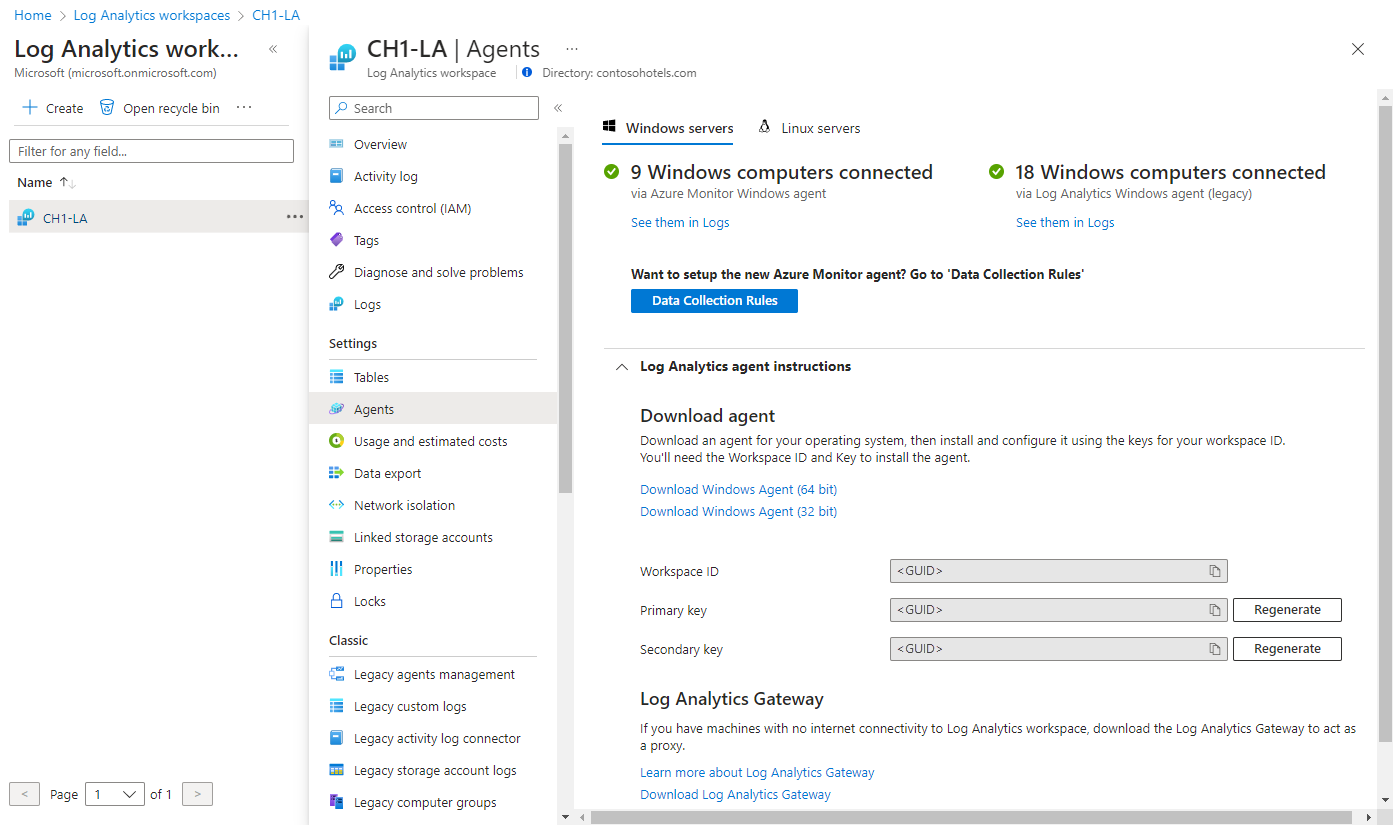Установка агента Log Analytics на компьютерах Linux
Внимание
Эта статья ссылается на CentOS, дистрибутив Linux, который является состоянием "Конец жизни" (EOL). Пожалуйста, рассмотрите возможность использования и планирования соответствующим образом. Дополнительные сведения см. в руководстве centOS End Of Life. Эта статья содержит сведения об установке агента Log Analytics на компьютерах в других облаках или локальной среде.
Внимание
Устаревший агент Log Analytics устарел с 31 августа 2024 г. Корпорация Майкрософт больше не будет предоставлять поддержку агента Log Analytics. Если вы используете агент Log Analytics для приема данных в Azure Monitor, перейдите к агенту Azure Monitor.
Ниже приведены методы установки, описанные в этой статье:
- Установите агент для Linux с помощью скрипта-оболочки, размещенного на GitHub. Этот метод рекомендуется установить и обновить агент, если компьютер имеет подключение к Интернету напрямую или через прокси-сервер.
- Загрузка и установка агента вручную. Этот шаг необходим, если компьютер Linux не имеет доступа к Интернету и будет взаимодействовать с Azure Monitor или служба автоматизации Azure через шлюз Log Analytics.
Сведения о более эффективных вариантах, которые можно использовать для виртуальных машин Azure, см. в разделе Варианты установки.
Требования
В следующих разделах описаны требования к установке.
Поддерживаемые операционные системы
Список дистрибутивов Linux, поддерживаемых агентом Log Analytics, см. в разделе "Обзор агентов Azure Monitor".
OpenSSL 1.1.0 поддерживается только на x86_x64 платформах (64-разрядная версия). OpenSSL раньше 1.x не поддерживается на любой платформе.
Примечание.
Агент Linux Log Analytics не выполняется в контейнерах. Если вам требуется мониторинг контейнеров, используйте Решение для мониторинга контейнеров для узлов Docker или Аналитику контейнеров для Kubernetes.
Начиная с версий, выпущенных после августа 2018 года, мы вносим следующие изменения в нашу модель поддержки:
- Поддерживаются только версии сервера, а не клиентские версии.
- Сосредоточьтесь на любом из поддерживаемых дистрибутивов Azure Linux. Может возникнуть некоторая задержка между новым дистрибутивом или версией, поддерживаемой в Azure Linux и поддерживаемой для агента Log Analytics Linux.
- Все вспомогательные версии поддерживаются для каждого основного номера версии в списке.
- Версии, для которых прошла дата окончания поддержки производителем, не поддерживаются.
- Поддерживаются только образы виртуальных машин. Контейнеры не поддерживаются, даже те, которые являются производными от официальных образов издателей дистрибутивов.
- Новые версии AMI не поддерживаются.
- Поддерживаются только версии, по умолчанию работающие с OpenSSL 1.x.
Примечание.
Если вы используете дистрибутив или версию, которая в настоящее время не поддерживается и не соответствует нашей модели поддержки, рекомендуется вставить этот репозиторий. Убедитесь, что поддержка Майкрософт не будет предоставлять помощь с версиями агента вилки.
Требование Python
Начиная с версии 1.13.27 агент Linux будет поддерживать Python 2 и 3. Мы всегда рекомендуем использовать последний агент.
Если вы используете более раннюю версию агента, виртуальная машина должна использовать Python 2 по умолчанию. Если ваша виртуальная машина использует дистрибутив, который по умолчанию не содержит Python 2, его необходимо установить отдельно. Следующие примеры команд будут устанавливать Python 2 в разных дистрибутивах:
- Red Hat, CentOS, Oracle:
sudo yum install -y python2
- Ubuntu, Debian:
sudo apt-get update
sudo apt-get install -y python2
- SUSE:
sudo zypper install -y python2
Как и в случае выше, если вы используете более старую версию агента, то исполняемому файлу python2 должен быть назначен псевдоним python. Используйте следующий метод, чтобы задать этот псевдоним:
Выполните следующую команду, чтобы удалить все существующие псевдонимы:
sudo update-alternatives --remove-all pythonВыполните следующую команду, чтобы создать псевдоним:
sudo update-alternatives --install /usr/bin/python python /usr/bin/python2
Поддерживаемое усиление безопасности Linux
Агент OMS лишь в ограниченной степени поддерживает возможности настройки и усиления безопасности для Linux.
В настоящее время поддерживаются следующие средства:
- SELinux (образы Marketplace для CentOS и RHEL с параметрами по умолчанию)
- FIPS (образы Marketplace для CentOS и RHEL 6/7 с параметрами по умолчанию)
Следующие средства не поддерживаются:
- CIS
- SELinux (настраиваемое усиление безопасности, например MLS)
Поддержка защиты CIS, FIPS и SELinux планируется для агента Azure Monitor. Дополнительные методы защиты и настройки не поддерживаются или планируются для агента OMS. Например, образы ОС, такие как GitHub Enterprise Server, которые включают такие настройки, как ограничения привилегий учетной записи пользователя, не поддерживаются.
Предварительные требования к агенту
В следующей таблице перечислены пакеты, необходимые для поддерживаемых дистрибутивов Linux, на которых будет установлен агент.
| Требуемый пакет | Description | Минимальная версия |
|---|---|---|
| Glibc | Библиотека C GNU | 2.5-12 |
| Openssl | Библиотеки OpenSSL | 1.0. x или 1.1. x |
| Curl | Веб-клиент cURL | 7.15.5 |
| Python | 2.7 или 3.6-3.11 | |
| Python-ctypes | ||
| PAM | Подключаемые модули проверки подлинности |
Примечание.
Для сбора сообщений системного журнала требуется rsyslog или syslog-ng. Программа системного журнала по умолчанию в версии 5 Red Hat Enterprise Linux, CentOS и Oracle Linux (sysklog) не поддерживается для сбора событий системного журнала. Чтобы собирать данные системного журнала из дистрибутивов этих версий, требуется установить и настроить управляющую программу rsyslog , которая заменит sysklog.
Требования к сети
Сведения о требованиях к сети для агента Linux см. в обзоре агента Log Analytics.
Идентификатор и ключ рабочей области
Независимо от используемого метода установки вам потребуется идентификатор рабочей области и ключ для рабочей области Log Analytics, к к которым будет подключаться агент. Выберите рабочую область в меню Рабочие области Log Analytics на портале Azure. В разделе "Параметры" выберите "Агенты".
Примечание.
При повторном создании общих ключей рабочей области Log Analytics это не позволяет немедленно ограничить доступ к любым агентам, использующим эти ключи. Агенты используют ключ для создания сертификата, срок действия которого истекает через три месяца. Повторное создание общих ключей не позволит агентам обновлять свои сертификаты, не продолжая использовать эти сертификаты до истечения срока их действия.
Пакет для установки агента
Агент Log Analytics для Linux состоит из нескольких пакетов. Файл выпуска содержит указанные ниже пакеты, доступ к которым можно получить, запустив пакет оболочки с параметром --extract.
| Пакет | Версия | Description |
|---|---|---|
| omsagent | 1.16.0 | Агент Log Analytics для Linux. |
| omsconfig | 1.2.0 | Агент конфигурации для агента Log Analytics. |
| omi | 1.7.1 | Откройте инфраструктуру управления (OMI), упрощенный сервер CIM. OMI требует корневого доступа для запуска задания cron, необходимого для функционирования службы. |
| scx | 1.7.1 | Поставщики OMI CIM для метрик производительности операционной системы. |
| apache-cimprov | 1.0.1 | Поставщик мониторинга производительности сервера Apache HTTP Server для OMI. Устанавливается только при обнаружении сервера Apache HTTP Server |
| mysql-cimprov | 1.0.1 | Поставщик мониторинга производительности сервера MySQL для OMI. Устанавливается только при обнаружении сервера MySQL или MariaDB |
| docker-cimprov | 1.0.0 | Поставщик Docker для OMI. Устанавливается только при обнаружении Docker |
Сведения об установке агента
Внимание
Устаревший агент Log Analytics устарел с 31 августа 2024 г. Корпорация Майкрософт больше не будет предоставлять поддержку агента Log Analytics. Если вы используете агент Log Analytics для приема данных в Azure Monitor, перейдите к агенту Azure Monitor.
Установка агента Log Analytics для пакетов Linux также применяет следующие системные изменения конфигурации. При удалении пакета omsagent удаляются эти артефакты.
- Создается не привилегированный пользователь
omsagent. Управляющая программа запускается с этими учетными данными. - Файл, включенный в sudoers, создается в
/etc/sudoers.d/omsagent. Этот файл разрешаетomsagentперезапустить системный журнал и omsagent daemons. Если директивы include sudo не поддерживаются в установленной версии sudo, эти записи будут помещаться в каталог/etc/sudoers. - Конфигурация системного журнала настраивается для перенаправления подмножества событий агенту. Дополнительные сведения см. в разделе Настройка сбора данных системного журнала.
На компьютере Linux, мониторинг которого выполняется, агент представлен в списке как omsagent. omsconfig — агент Log Analytics для агента конфигурации Linux, который ищет новую конфигурацию на стороне портала каждые 5 минут. Новая и обновленная конфигурация применяется к файлам конфигурации агента, расположенным в /etc/opt/microsoft/omsagent/conf/omsagent.conf.
Установка агента
Внимание
Устаревший агент Log Analytics устарел с 31 августа 2024 г. Корпорация Майкрософт больше не будет предоставлять поддержку агента Log Analytics. Если вы используете агент Log Analytics для приема данных в Azure Monitor, перейдите к агенту Azure Monitor.
Ниже приведены инструкции по настройке установки агента для Log Analytics в Azure и облаке Azure для государственных организаций. Скрипт оболочки используется для компьютеров Linux, которые могут взаимодействовать напрямую или через прокси-сервер для скачивания агента, размещенного на GitHub, и установки агента.
Если требуется подключение компьютера Linux через прокси-сервер к Log Analytics, эту конфигурацию можно указать в командной строке, включив -p [protocol://][user:password@]proxyhost[:port]. Свойство protocol принимает http или https. Свойство proxyhost принимает полное доменное имя или IP-адрес прокси-сервера.
Например: https://proxy01.contoso.com:30443
Если проверка подлинности требуется в любом случае, укажите имя пользователя и пароль. Например: https://user01:password@proxy01.contoso.com:30443
Чтобы настроить компьютер Linux для подключения к рабочей области Log Analytics, выполните следующую команду, которая предоставляет идентификатор рабочей области и первичный ключ. Следующая команда скачивает агент, проверяет его контрольную сумму и устанавливает его.
wget https://raw.githubusercontent.com/Microsoft/OMS-Agent-for-Linux/master/installer/scripts/onboard_agent.sh && sh onboard_agent.sh -w <YOUR WORKSPACE ID> -s <YOUR WORKSPACE PRIMARY KEY>Следующая команда включает параметр
-pпрокси-сервера и пример синтаксиса, если для прокси-сервера требуется проверка подлинности.wget https://raw.githubusercontent.com/Microsoft/OMS-Agent-for-Linux/master/installer/scripts/onboard_agent.sh && sh onboard_agent.sh -p [protocol://]<proxy user>:<proxy password>@<proxyhost>[:port] -w <YOUR WORKSPACE ID> -s <YOUR WORKSPACE PRIMARY KEY>Чтобы настроить компьютер Linux для подключения к рабочей области Log Analytics в Azure для государственных организаций облаке, выполните следующую команду, которая предоставляет идентификатор рабочей области и первичный ключ, скопированные ранее. Следующая команда скачивает агент, проверяет его контрольную сумму и устанавливает его.
wget https://raw.githubusercontent.com/Microsoft/OMS-Agent-for-Linux/master/installer/scripts/onboard_agent.sh && sh onboard_agent.sh -w <YOUR WORKSPACE ID> -s <YOUR WORKSPACE PRIMARY KEY> -d opinsights.azure.usСледующая команда включает параметр
-pпрокси-сервера и пример синтаксиса, если для прокси-сервера требуется проверка подлинности.wget https://raw.githubusercontent.com/Microsoft/OMS-Agent-for-Linux/master/installer/scripts/onboard_agent.sh && sh onboard_agent.sh -p [protocol://]<proxy user>:<proxy password>@<proxyhost>[:port] -w <YOUR WORKSPACE ID> -s <YOUR WORKSPACE PRIMARY KEY> -d opinsights.azure.usПерезапустите агент, выполнив следующую команду.
sudo /opt/microsoft/omsagent/bin/service_control restart [<workspace id>]
Обновление предыдущей версии
Начиная с версии 1.0.0-47, обновление с предыдущей версии поддерживается в каждом выпуске. Выполните установку с параметром --upgrade, чтобы обновить все компоненты агента до последней версии.
Примечание.
Во время обновления появится предупреждение "Установка пакета поставщика Docker пропущена", так как --skip-docker-provider-install флаг установлен. Если вы устанавливаете существующую omsagent установку и хотите удалить поставщика docker, сначала удалите существующую установку. Затем установите с помощью флага --skip-docker-provider-install .
Помещение информации в кэш
Перед отправкой в Azure Monitor данные агента Log Analytics для Linux помещаются в кэш на локальном компьютере в %STATE_DIR_WS%/out_oms_common.buffer*. Данные пользовательского журнала помещаются в буфер в %STATE_DIR_WS%/out_oms_blob.buffer*. Путь может отличаться для некоторых решений и типов данных.
Агент делает попытки отправки каждые 20 секунд. Если он завершается ошибкой, он ожидает экспоненциально увеличивающееся время до тех пор, пока он не будет успешным. Например, он ожидает 30 секунд до второй попытки, 60 секунд до третьей, 120 секунд и т. д. до максимума 16 минут между повторными попытками, пока он не будет успешно подключен. Агент повторяет до шести раз для заданного блока данных перед отменой и переходом к следующему. Этот процесс продолжается до тех пор, пока агент не сможет успешно отправить его. По этой причине данные могут быть буферичены до примерно 30 минут до его отмены.
Размер кэша по умолчанию составляет 10 МБ, однако его можно изменить в файле omsagent.conf.
Следующие шаги
- Дополнительные сведения о перенастройке, обновлении или удалении агента из виртуальной машины см. в статье Обслуживание агента Log Analytics для Windows и Linux и управление им.
- Проверьте устранение неполадок агента Linux при возникновении проблем при установке или управлении агентом.
- Просмотрите источники данных агента, чтобы узнать о конфигурации источника данных.